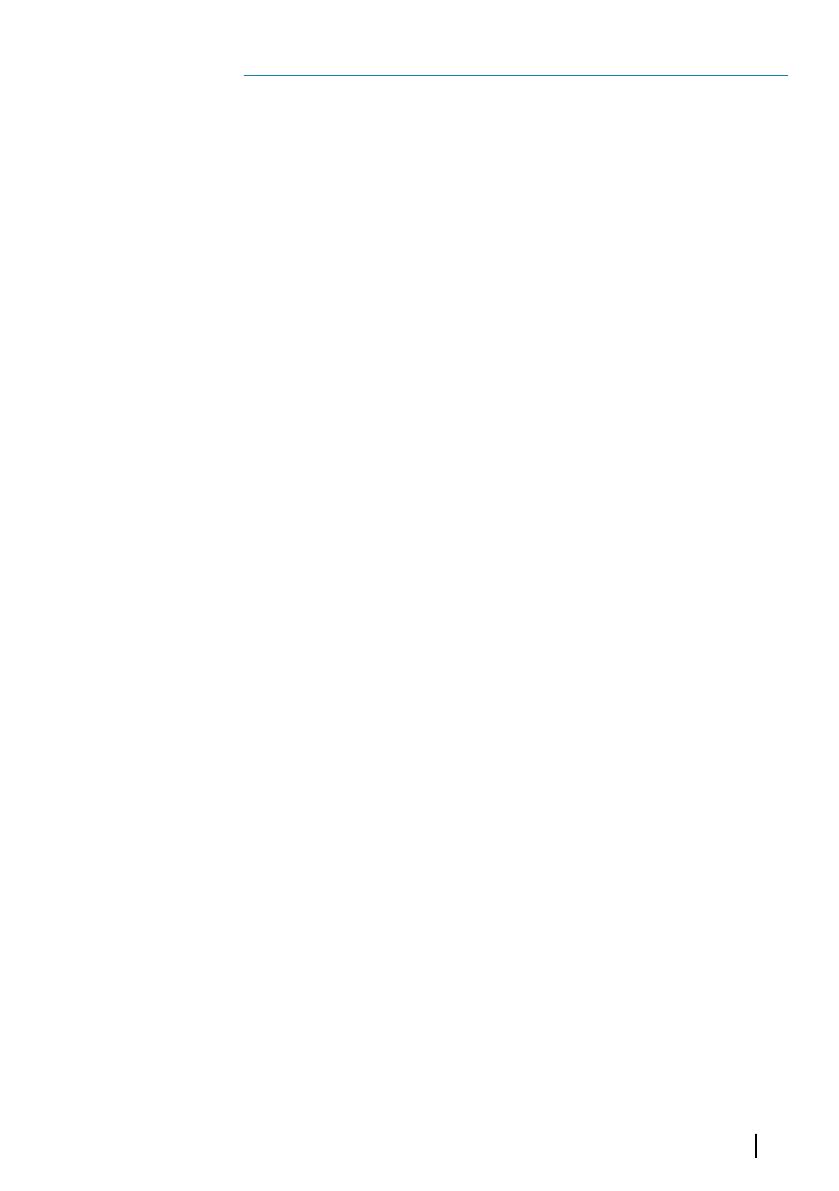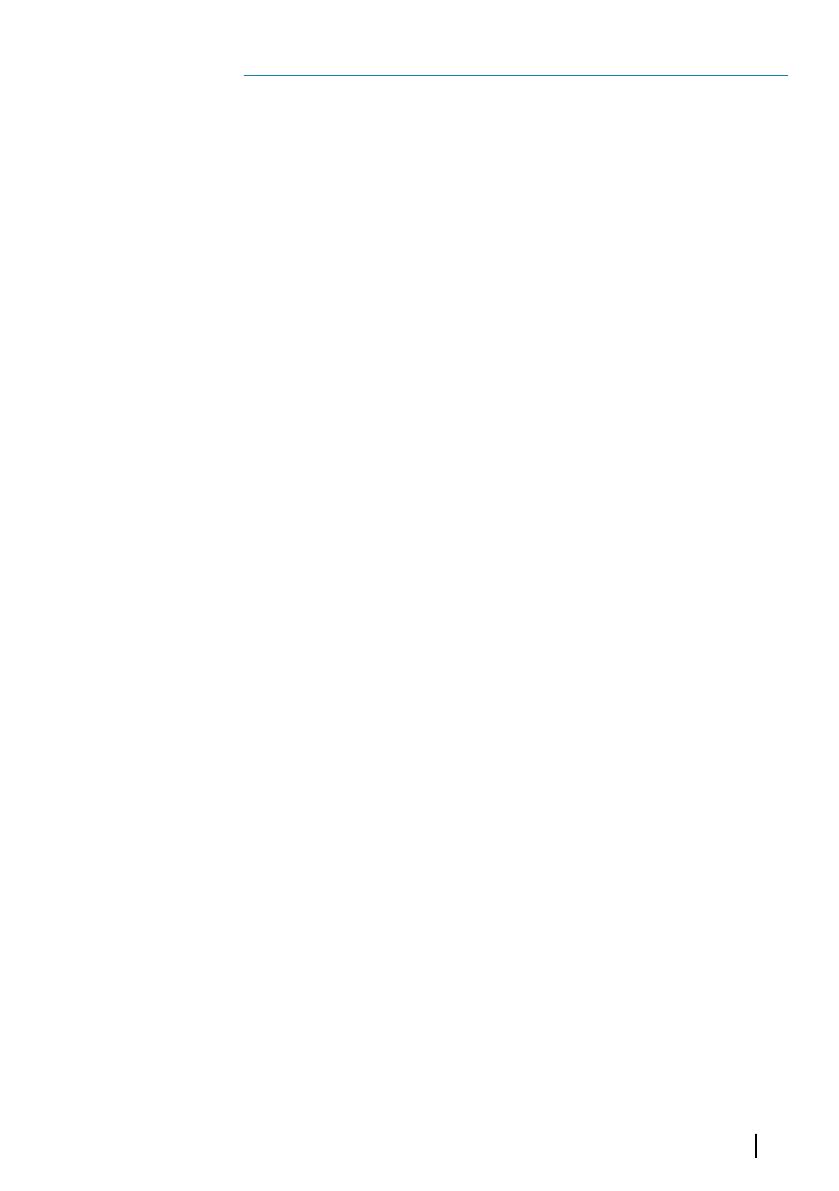
Vorwort
Haftungsausschluss
Da Navico seine Produkte fortlaufend verbessert, behalten wir uns
das Recht vor, jederzeit Änderungen am Produkt vorzunehmen, die
sich ggf. nicht in dieser Version des Handbuchs wiederfinden.
Wenden Sie sich an Ihren Vertriebspartner vor Ort, wenn Sie
Unterstützung benötigen.
Der Eigentümer ist allein dafür verantwortlich, die Geräte so zu
installieren und zu verwenden, dass es nicht zu Unfällen,
Verletzungen oder Sachschäden kommt. Der Nutzer dieses
Produktes ist allein für die Einhaltung der Sicherheitsvorschriften an
Bord verantwortlich.
NAVICO HOLDING AS UND IHRE TOCHTERGESELLSCHAFTEN,
NIEDERLASSUNGEN UND PARTNERGESELLSCHAFTEN ÜBERNEHMEN
KEINERLEI HAFTUNG FÜR JEGLICHE VERWENDUNG DES PRODUKTES
IN EINER WEISE, DIE ZU UNFÄLLEN, SCHÄDEN ODER
GESETZESVERSTÖSSEN FÜHREN KÖNNTE.
Leitsprache: Diese Angaben, jegliche Anleitungen,
Benutzerhandbücher und andere Informationen zum Produkt
(Dokumentation) werden oder wurden ggf. aus einer anderen
Sprache übersetzt (Übersetzung). Im Fall von Konflikten mit
jeglicher Übersetzung der Dokumentation gilt die
englischsprachige Version als offizielle Fassung.
Dieses Handbuch beschreibt das Produkt zum Zeitpunkt des
Druckes. Navico Holding AS und ihre Tochtergesellschaften,
Niederlassungen und Partnergesellschaften behalten sich das Recht
vor, Änderungen an den technischen Daten ohne Ankündigung
vorzunehmen.
Warenzeichen
Lowrance
®
und Navico
®
sind eingetragene Warenzeichen der Navico
Holding AS.
C-MAP
®
ist eine eingetragene Marke von C-MAP.
Navionics
®
ist ein eingetragenes Warenzeichen von Navionics, Inc.
SD
™
und microSD
™
sind in den USA, in anderen Ländern oder
beiden Regionen Marken oder eingetragene Marken von SD-3C,
LLC.
Vorwort | Hook² Series Bedienungsanleitung
3